4.Window PC用ENIGMA 操作ソフトの使用方法
ENIGMA操作用ソフトを起動させると下の図の様な基本画面が立ち上がります。
ここでは当ソフトの色々な操作方法を説明していきます。
基本的な使い方は各車種共通ですが、一部説明書と違う箇所(アドレスV125等)もあります。
共通の説明と専用の説明がありますので間違えないようにして下さい。
また、ENIGMA通信中は「一台のみ」にしか繋がらない為、お客様が通信している時も(例えばタコメーター機能などを使い走行中など)第三者の侵入はできません。 通常データの変更を行った場合、一度キーをOFFにして、アクセルをそのままでONにすれば電波を出さなくなりセキュリティ的にも安心な構造です。(USB版は有線接続なのでこの機能は有りません。)
以上の事をご理解の上、操作ソフトとENIGMAの接続を行って下さい。 当ソフトとENIGMA(Bluetooth版)を接続するには、ペアリング作業が必要です。Windows パソコンでのBluetooth設定にしたがって、ペアリングを行ってください。
作成したMAPデータは必要に応じて保存して下さい。
各メニュー説明

| 新規 | 新しく0からMAPを作るときに使います。 |
| 開く | 過去に作って保存しているファイルを読み出して選択して使います。 |
| データ情報 | 現在表示して編集しているMAPの情報が表示されます。 メモ機能も有ります。 |
| 保存 | 現在表示しているMAPを上書き保存します。 |
| 別名で保存 | 現在表示して編集しているMAPを別名で保存します。 |
| 閉じる | 燃料MAPだけを閉じます。 |
| 最近使ったマップ | 最近使った(編集した)MAPを読み出して表示させます。 |
| 終了 | 当ソフトウェアを終了します。 |
②編集左から2番目の「編集」メニューを選択すると下記の項目が出ます。
| 元に戻す | 今編集した事を元に戻します(最大10工程戻します) |
| やり直し | 「元に戻す」機能で戻しすぎた場合、1工程進みます。 |
| コピー | 選択した範囲のセルをコピーします。 |
| 貼り付け | コピーした部分を貼り付けます。 |
| 値設定 | 選択した範囲のセル数値を編集マップ上段の指定値入力エリアに入力した数値に変更します。過去に入力した数値がある場合、右側に出てきますのでそれを選択して変更することもできます。 |
| 増量 | 右側に出てくる数値を選ぶと選択した範囲のセル数値をその数値分増量します。 |
| 減量 | 右側に出てくる数値を選ぶと選択した範囲のセル数値をその数値分減量します。 |
| 倍率 | 右側に出てくる数値を選ぶと選択した範囲のセル数値をその数値の倍率に従い増減させます。 |
※マウスで左ボタン+ドラッグして範囲を指定し「右ボタン」を使えば上記の機能を素早く使う事が出来ます。
| グラフ | チェックを外すと右側上の立体3Dグラフを表示しなくなります。 |
| メーター | チェックを外すと右側下の立体タコメーター/TPSメーターを表示しなくなります。 | 加速ポンプ | チェックを外すと下段の加速ポンプグラフを表示しなくなります。 |
| 接続 | アクセル全開キーON状態でENIGMAと接続する時に使います。 |
| 接続解除 | 接続を解除する時に使います。 |
| 吸い出し | ENIGMAと接続中にENIGMA内部のデータを吸い出します。 |
| 書き込み | 編集した燃調MAP等をENIGMAへ転送(書き込み)し反映させます。 |
| 照合 | 今表示しているMAPとENIGMA内部のMAPが同じか照合します。 |
| レブリミット設定 | レブリミット回転数を入力してそれ以上回転が上がらないようにします。 また、リミッターカット機能の設定を行います。 |
| TPS設定 | TPSの出力値をENIGMAに同期させる設定をします。 |
| レイアウト初期化 | 画面のMAPやメーターの大きさや位置を変えていた場合、元に戻します。 |
| 新規MAP - 燃料調整マップ | 画面を重ねていた場合、チェックを入れた物が1番上に来ます。 |
| 新規MAP - 燃料調整グラフ | 画面を重ねていた場合、チェックを入れた物が1番上に来ます。 |
| 加速ポンプ | 画面を重ねていた場合、チェックを入れた物が1番上に来ます。 |
| メーター | 画面を重ねていた場、チェックを入れた物が1番上に来ます。 |
| バージョン情報 | このソフトの製品及びバージョン情報を表示します。 |
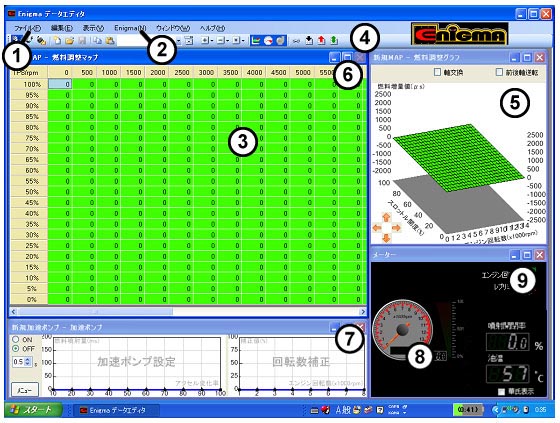
①ファイルスイッチ
②ENIGMAスイッチ「接続」は、ここを開いて行います。
③リアルサーチ機能
エンジンをかけて接続。
すると、リアルサーチ機能により、今読み取っている箇所が光ります。
④メニューアイコン
⑤3D立体グラフ画面
ドラックして自由に大きさを変更できます。
また、グラフは左下の矢印ボタンで動かせます。燃料MAPを立体的に視認できます。
⑥燃料MAP
増量/減量の値を入力します。(最大2500μs)
ドラッグやCtrl+入力箇所で入力する箇所を決めて、右ボタンで編集画面が開きます。
⑦デジタル加速ポンプMAP
アクセルをどの位の速さでどの位開けた時、どの位噴射するか
またどの回転域まで影響させるか/又はOFFの設定が出来ます。
⑧通信接続中は画面が明るくなります。
⑨リアルモニター画面
エンジンをかけたまま接続すればタコメータやTPSモニターが作動します。
画面はドラッグで好きな大きさに出来ます。
●編集マップや他のウィンドウは基本的に独立しています。ドラッグなどで操作に適した画面の大きさに調整したり、必要ない場合は消す事も出来ます。一度消した画面は画面上部の「表示」で再表示出来ます。
●画面の大きさなどを元のレイアウトに戻したい時は「ウインドウ」から「レイアウト初期化」で 立ち上がった時のレイアウトに戻ります。
●各画面は全画面表示も出来ます。元に戻す時は右上に小さい表示でボタンがあります。
▲ ページ上に戻る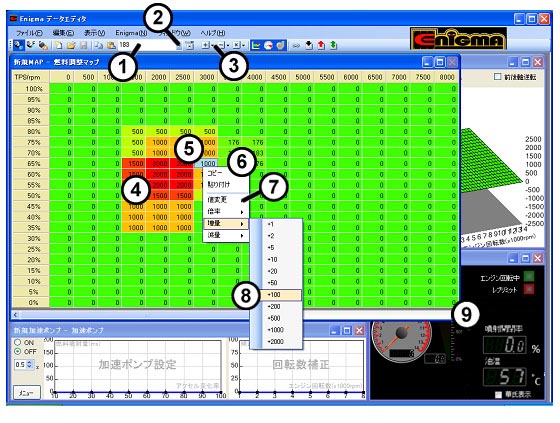
①変更値入力
良く入力する数値をあらかじめ入力しておく。
②変更値を複数入力する場合、このボタンで入力。
③+-ボタン
④濃い数値は赤く、薄い数値は青く変化して行きます。
⑤編集範囲を決めます。
⑥右クリックで編集画面が開きます。増量/減量を指定して入力します。
⑦変更値
予め入力しておけば、その数値が反映され便利です。
⑧この場合100μs増量となる。
⑨燃料MAP画面をお好みの大きさにドラッグして拡大します。
●基本的な操作は、燃料MAPのマスをドラッグして範囲を決める/[Ctrl]+[変更箇所]などでバラバラに
編集箇所を指定して右ボタンを押します。
編集画面が出てきますので増量値/減量値の数値を入力します。
入力が終わり、MAPが出来上がった時点で上部の「ENIGMA」スイッチから「書き込み」でデータを
ENIGMA本体に転送します。また、データは独立していくつでも製作/保存出来ます。
※エンジンをかけたままデータの転送は可能ですが、低いアイドリングの場合、クランクポジションと書き込みをするタイミングにより極まれにエンジンが止まる場合があります。
これを回避するには、書き込みをする時にほんの少しだけ回転を上げるなど「アイドリングが低すぎない」様にすると良いでしょう。また、クランクの当りがよい等でバイク個体ごとに全くエンストしない車両もあります。
※アドレスV125は、増量のみの燃料MAPになります。(上図とはデザインが多少異なります。)
●良く使う数値や特殊な数値(たとえば173等の数値)は予め「変更値」の欄に入力しておくと 編集画面の「変更値」に数値が反映されて入力が楽に行えます。また変更値は複数入力可能です。その場合は、変更値入力画面横のスイッチで複数登録しておいて下さい。
●燃調の範囲を決めた後、画面上の+/-スイッチを使っても同様の編集が出来ます。
●燃料MAP画面は独立してフルスクリーンにもなります。またドラッグすれはお好みの画面の大きさに出来ます。燃調MAPを作る回転数に合わせて画面を調整出来ます。
●入力した数値が濃い場合は段々赤く変化していきます。 また逆に薄い数値は段々青く変化して行きます。グラフの濃い部分と薄い部分が視覚的に感覚的に直ぐに解るようになっています。
▲ ページ上に戻る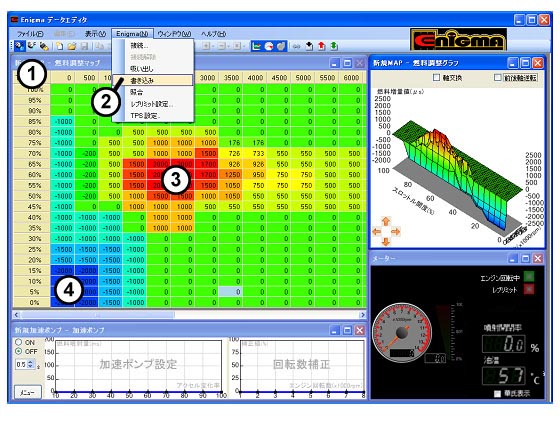
①エンジンが動いている時に接続すると「リアルサーチ機能」が働き読み取っている箇所が
MAPに反映されます。
②MAPが出来上がったら「書き込み」ボタンでデータを転送します。エンジンが動いているか、キーONになっていないと書き込みは出来ません。
③濃いとだんだん赤くなる
④薄いとだんだん青くなる
●画面上の「ENIGMA」スイッチから「接続」を選ぶとバイク側と接続しようとします。
この時、エンジンが動いているか、又はキーがONになっていないと接続できません。(エラーが出ます。)
事前に接続しなくても「書き込み」ボタンでデータを転送する時に自動的に接続を行い、データを転送します。また、ENIGMA本体内部の「データ」を吸い出す時も操作は同じです。

①自分の好きな大きさにドラッグして画面を大きく出来ます。
②フル画面スイッチ
③燃料MAPで編集範囲を指定すると、連動して3D立体MAPも指定箇所が反転して変更箇所が確認出来ます。
④矢印ボタンで立体MAPを回したり、手前や奥に傾けたりして視覚的に確認出来ます。
●3D立体MAPは燃料MAPと連動しています。燃料MAPで変更箇所を指定すれば立体MAPにもその箇所が反映され、直ぐに確認出来ます。
●画面左下の矢印ボタンで立体MAPは3次元的に動きます。グラフの裏側や上から見たようなアングルにでも動かせますので見る角度を変えて視覚的に燃料セッティングを確認出来ます。
▲ ページ上に戻る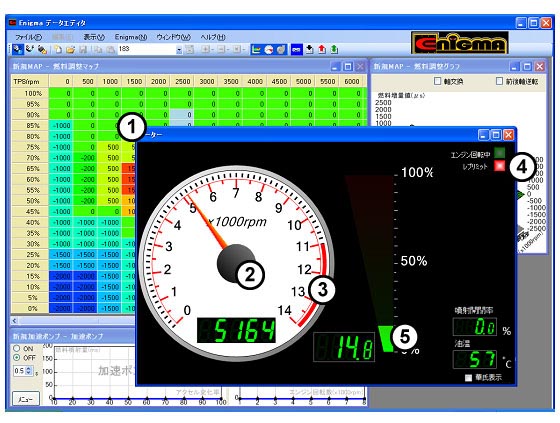
①自分の好きな大きさにドラッグして画面を大きく出来ます。
②リアルモニター画面
エンジンを動かして接続すればタコメーターが正確に作動します。(接続すれば明るい色になります)
③レブリミットを設定すれば、同調してレッドゾーンが変わります。
④各種モニター
⑤TPSモニターアクセル開度が解ります。左数値は、TPS開度パーセント表示。
⑥機種により噴射時間や油温/水温/エンジン温※を表示します。
※温度は機種によりエンジン停止中は点滅することがあります。温度は華氏(゜F)と摂氏(゜C)を切り替えることができます。
●リアルモニター機能画面は、右上のボタンでフルスクリーンにも出来ます。大きなメーターを表示させ、セッティングに役立ちます。また、TPSモニターはアクセル開度を表示します。
エンジンが動いて無い時でも、キーONで「接続」すればモニターは動きます。
●タコメーターのレッドゾーンは「レブリミット回転」を設定すれば、それに連動して表示が変わります。
例えば、レブリミット7500rpmならレッドゾーンは7500からに自動的に変化します。
各種チューニングマシンなどに有効に使えます。

①デジタル加速ポンプ ON/OFFスイッチ
②アクセル開度スピード設定スイッチ
③グラフを直接ドラッグして動かします。カーソルを合わせると詳細な数値が表示され正確な値に設定出来ます。
④加速ポンプのデータは独立していくつでも保存出来ます。
読み出し/保存は、このスイッチから
⑤デジタル加速ポンプ画面。ドラッグして使いやすい大きさに調整できます。
●デジタル加速ポンプは、レーシングキャブレターの機械式加速ポンプの様な機能をデジタル噴射で行うシステムです。レギュラーの噴射とは別に、急加速など「加速パワー」が必要な時にだけ非同期に別途加速噴射を行います。
●デジタル加速ポンプの基本原理は、アクセルを急激に大きく開けた等」の場合、ライダーが急加速を要求していると判断して、その都度加速噴射を行うものです。
設定画面では、基本的に次の3つを設定します。
1.アクセルの変化率
アクセル全閉(アイドリング)からいきなり全開の場合を「開度100%」として、いきなり「何%開く」と「どの位の燃料量を噴射するか」をグラフを直にドラッグして設定します。
カーソルを充てると詳細な数値が表示されるので細かな設定が可能です。
2.アクセル開度スピード設定
上記①で設定した「いきなりアクセルを開く」スピードの設定です。具体的には、例えばアクセルを少し開いて走行中、前車を追い越す為に、急激にアクセルを開けた場合と同じ場合でも少しゆっくりだが、同じくらいアクセルを開けた場合の違いを認識させる為の物です。
アクセルをどの位早く開けているかを「時間」で入力します。
例えば0.3秒だとかなり早く開けないと反応しませんが、逆に2秒などにするとほとんどの場合反応してしまいます。
3.デジタル加速ポンプ影響率
①と②で設定した内容はエンジン回転が比較的低い時には有効ですが、例えば8000rpmを超えるような高回転時では「加速噴射」は殆ど意味を成さず、かえってトラブルの原因になります。
そこで「どの回転域まで影響させるか」をグラフを動かして設定します。
低即時ではほぼ100%(設定通り作動)ですが8000rpm辺りでは0%近辺になります。
(例えば影響率50%にした場合設定噴射量の半分が噴射される事になります。)
各回転域ごとに設定します。各設定箇所の間は自動的に等分に分けて設定されますので実際には滑らかな設定となります。
※デジタル加速ポンプ機能を使いこなすにはエンジンの特性(カムシャフトの特性など)を熟知している必要があります。やみくもに設定しても帰ってエンジンの調子を崩す場合があります。どのようなエンジンにも必ずしも効果があるとは限りません。(ノーマルエンジンなど)
この機能は、ON/OFFスイッチで簡単に停止出来ますので必要ない場合は機能をOFFに設定して下さい。
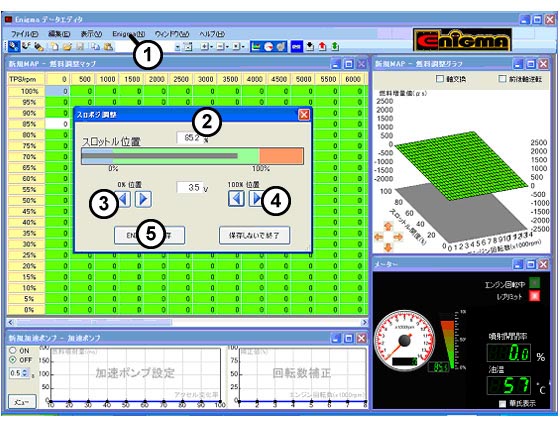
①TPS補正画面はこのスイッチから
②スロットル開度%が表示されます。全閉で0%全開で100%になるように調整します。
キーONで接続してアクセルを開けるとグラフが動きます。
③アクセル全閉で0%になる様にこのスイッチで調整して下さい。
④アクセル全開で100%になる様にこのスイッチで調整して下さい。
⑤調整が出来たらENIGMA本体に転送。
●TPSセンサー補正画面
バイクについているTPS(スロットルポジションセンサー)は、0v~5vの間でアクセル開度を信号に変えて出力しています。しかし、ENIGMA内部とバイクが同じ値を認識しているとは限りません。これは割り込みで信号を取る方式のコントローラーなどでは必ず起こる事です。そこで補正機能を使い、バイク側のECUとENIGMAの受信信号をシンクロさせます。
こうする事で実際に増量/減量などが設定した燃料グラフ通りに正確に反映されます。
●キーをONにして「ENIGMA」スイッチから接続します。
正しく接続が出来たらアクセルを開け閉めするとバーグラフが動きます。中央の数値を見ながら、全閉で0%全開で100%になるように矢印キーで調整して下さい。
その後、ENIGMA本体に転送して反映させることで燃料MAPのデータと完全にシンクロした補正を行います。
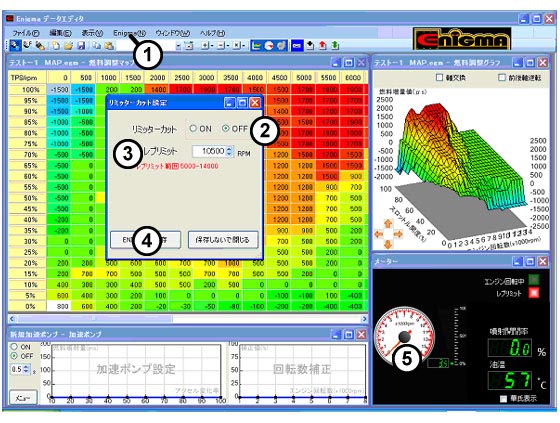
①レブリミット設定は「ENIGMA」スイッチから
②リミッターカットのON/OFFスイッチ
③レブリミット設定画面
指定した回転数以上エンジン回転が上がらないようにします。
④設定後は、ENIGMA本体へ転送して反映させます。またリミッターカットをした場合、必ず新しいレブリミット回転数の設定が必要です。
⑤レブリミット回転設定に連動してレッドゾーンが変わります。
●リミッター解除/レブリミット設定画面
もともとバイクのECUに設定されている回転リミッターを解除させます。
新たにレブリミット回転の設定が出来ます。(GROMは別項にピットインリミッターの説明有り)
●エンジン回転リミッター解除をONにするとリミッターカット出来ます。
この場合エンジン回転の限界まで回ることを許可したことになるので、このままでは重大なトラブルになる可能性があります。そこで必ず新しい「レブリミット回転数」を設定して下さい。
新しいレブリミットを過ぎると回転が上がらないように作動します。
(何かの理由で完全にリミッターを解除したい場合は、新しく設定するレブリミットを例えば18000rpm等、極端に高く設定すればOKです。(この様な設定は自己責任で行って下さい。))
※リミッターカット機能は全て自己責任で行って下さい。リミッターカットをしてもエンジンが絶対に壊れないと言う事ではありません。正しいエンジンの知識が必要です。 当社は一切の責任を負いません。又いかなるクレームもお受けいたしません。 寒い時期やエンジン始動直後にはエンジン保護のため設定した値よりも低い回転でリミッターが当たった ようになることがあります。回転を上げる為にはしっかりと暖気を行ってください。
●レブリミット機能を使い「エンジンの回る範囲を設定する」とその回転以上エンジンが回らないように なります。馴らし運転など、エンジン回転をシビアに守りながらの走行など理由があってエンジン回転を上げ たくない/スピードを出したくない時など使い方は色々あります。 本機能はリミッターカットのON/OFFに関係なく設定出来ます。比較的低い回転でも設定可能です。
●レブリミットを設定した場合、その回転数に連動して画面のタコメーターのレッドゾーンの数値が変化します。リアルモニター時にも設定してる回転が直ぐに確認出来ます。また、レブリミットに達すると「レブリミット作動」のランプが点滅して知らせてくれます。
当製品は、レース用/競技用に公道以外の使用を目的とした製品です。
公道での使用は出来ません。
全ての設定/使用方法は製品の性質を理解の上、自己責任で行って下さい。

